Enscapebibliotheek
De Enscapebibliotheek is beschikbaar voor alle CADS waarvoor Enscape beschikbaar is.
Er zijn twee varianten van de Enscapebibliotheek. Een is beschikbaar via de gereedschapsbalk van het CAD-programma en kan geopend worden met een Enscape Vaste seat licentie ook wanneer Enscape niet geopend is. Er moet wel een vrije seat beschikbaar zijn als je de floating licentie van Enscape gebruikt. De andere variant is toegankelijk via de Enscape Viewport User Interface (UI) gereedschapsbalk, en dus alleen als de Enscape Viewport draait.
Welke variant je ook kiest, de geselecteerde assets kunnen alleen geplaatst worden via de respectievelijke UI. Dat betekent dat de Enscapebibliotheek geopend vanuit de CAD gereedschapsbalk alleen het plaatsen van Enscape-objecten in de CAD UI toestaat en dat de Enscapebibliotheek geopend via de Enscape Viewport UI alleen het plaatsen van Enscape-objecten in de Enscape Viewport toestaat.
Beide varianten bevatten ook de Externe Enscapebibliotheek


Enscapebibliotheek openen via CAD
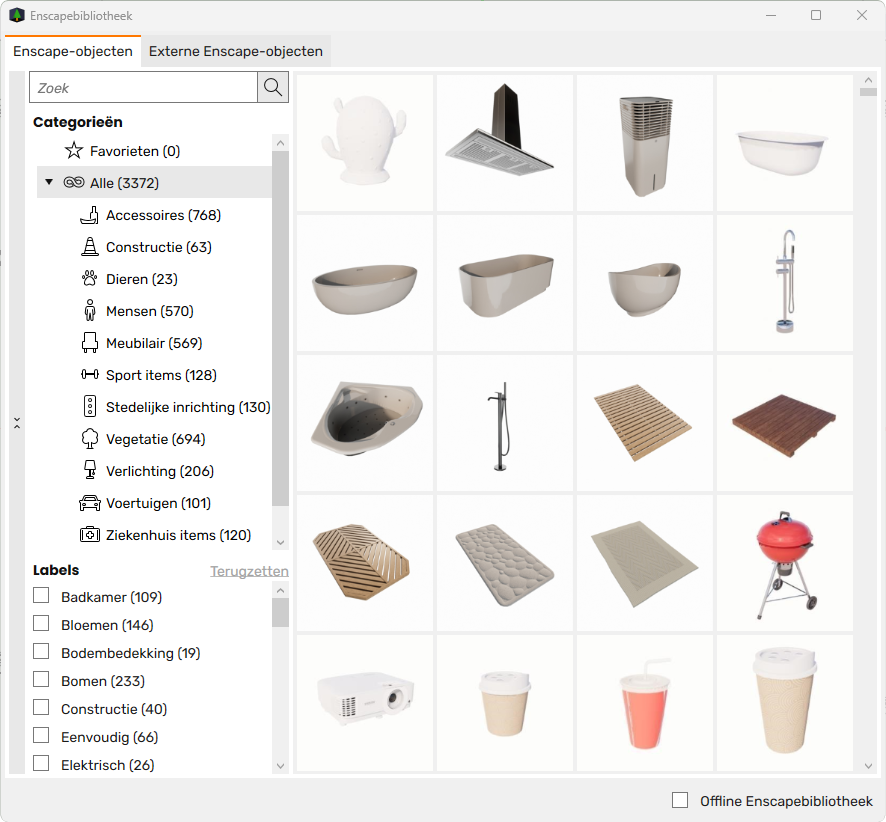
Als je op de bijbehorende knop in de CAD klikt, wordt de dialoog Enscapebibliotheek geopend en kun je in de bibliotheek zoeken naar het Enscape-object dat je in je project wilt plaatsen.
Enscape-objecten gebruiken vereenvoudigde plaatsaanduidingen met witte textuur voor referentie in het CAD zichtvenster om de bestandsgrootte van het project laag te houden. Als je het Enscape-object met texturen wilt bekijken, dan moet je Enscape opstarten, wat kan zonder het dialoogvenster Enscapebibliotheek te sluiten.
Enscapebibliotheek openen via Enscape
Als je het venster Enscapebibliotheek in de Enscape Viewport wilt openen, klik dan op de bijbehorende Enscapebibliotheek knop in de Enscape Viewport UI, of druk op de [L] op je toetsenbord. Eenmaal geopend zijn de volgende opties beschikbaar:
- Zoek Enscape-objecten functie
- Categorie en Tag filters
- Gereedschap voor het plaatsen van Enscape-objecten
- Enscape en Externe Enscape-objecten tabbladen in de Enscapebibliotheek openen via CAD
- Offline Enscapebibliotheek
Enscapebibliotheek openen via CAD

De Enscapebibliotheek is een functie die standaard online functioneert, maar de Enscape-objecten zijn ook beschikbaar in een 'Offline Modus', wat betekent dat de Enscape-objecten nu gedownload kunnen worden voor offline gebruik. Hiervoor vink je het vakje Offline Enscape-objecten aan, te vinden rechtsonder in het venster Enscapebibliotheek.

Er is ook een selectievakje voor de offline Enscapebibliotheek beschikbaar in het venster Enscapebibliotheek in de Enscape Viewport UI.
Als dat is aangevinkt, verschijnt een dialoogvenster met het verzoek de locatie te bepalen waar de offline Enscape-objecten moeten worden opgeslagen.
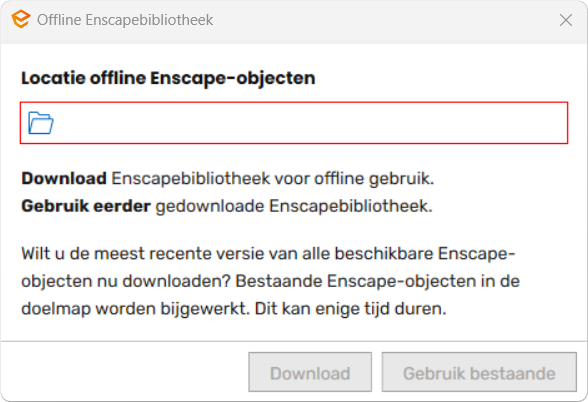
Een ander dialoogvenster zal verschijnen met de vraag of je de laatste versies van alle Enscape-objecten wilt downloaden, of de bestaande Enscape-objecten in de cache wilt gebruiken, dat zijn de Enscape-objecten die al in de CAD zijn geplaatst en eenmaal in de Enscape viewport zijn gerenderd.
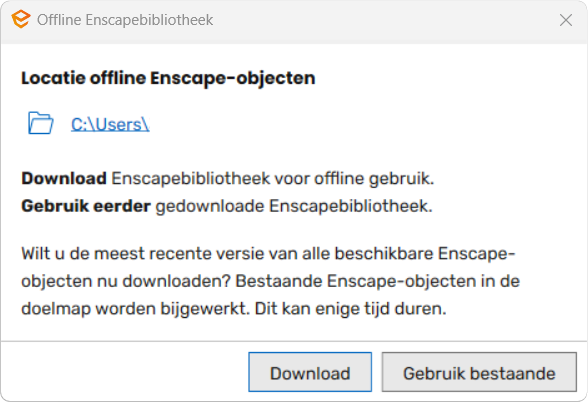
Het selecteren van "Download" kan tot gevolg hebben dat je moet wachten op het downloaden van alle Enscape-objecten (afhankelijk van de internetsnelheid, maar op een goede kabelverbinding zou dit ongeveer 5 minuten moeten duren) en een voortgangsbalk zal worden weergegeven aan de onderkant van het Enscapebibliotheek dialoogvenster om het proces aan te geven.

Om terug te keren naar de online Bibliotheek, verwijder je gewoon het vinkje bij de optie 'Offline Enscape-objecten'.
Externe Enscape-objecten
Ook hier is een tabblad voor Custom Assets beschikbaar, waarmee je je eigen Enscape-objecten kunt uploaden en gebruiken in uw projecten en dit wordt hier uitgebreid behandeld.

Geanimeerde Enscape-objecten
Alleen de bomen zijn geanimeerd (hoewel het speciale Enscape grasmateriaal en de Enscape lucht ook geanimeerd zijn). De mate van animatie van deze Enscape-objecten wordt beïnvloed door de Wind Instellingen in de Sfeer tab van de Visuele Instellingen, dus Enscape moet actief zijn om deze instellingen te veranderen. De Intensiteit beïnvloedt hoe sterk de objecten animeren en de Richtingshoek beïnvloedt de richting, in graden, waaruit de wind waait.
Het is het vermelden waard dat deze functie geen invloed heeft op Externe Enscape-objecten.
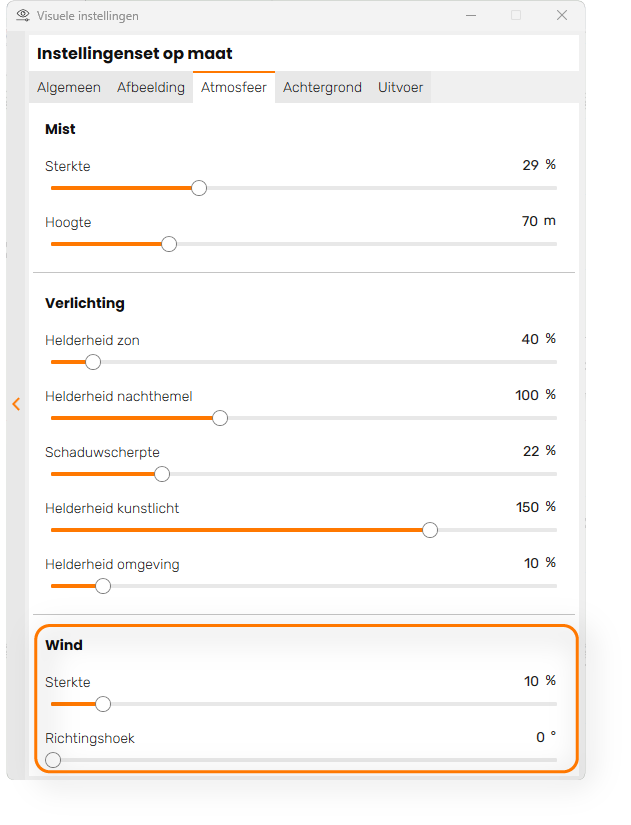
Sommige onderdelen worden standaard geanimeerd, zoals vegetatie, maar alleen als ze bewegen en nog ongeveer 2 seconden nadat ze tot stilstand zijn gekomen. Je kunt de objecten altijd laten animeren door de Rustmodus uit te schakelen. Deze optie is te vinden via de CAD gereedschapsbalk door te klikken op de bijbehorende knop die het Algemene Instellingen dialoogvenster van Enscape opent, waar de optie te vinden is onder Rendering.
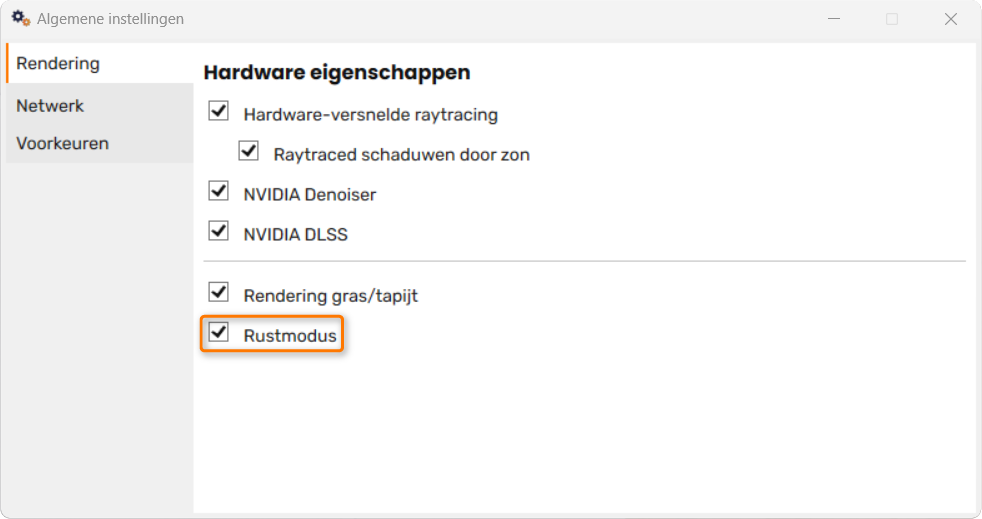
Verdere functies
Je kunt in de volgende video zien hoe u de Categorie en Tags zone kunt in- en uitklappen, en hoe je een Enscape-object kunt toevoegen en verwijderen als Favoriet door te klikken op de kleine oranje ster in elke miniatuurweergave.
Zodra je het gewenste Enscape-object hebt geselecteerd, kun je door te klikken in het actieve venster of viewport van jouw CAD het Enscape-object in je scène plaatsen, waarna het in het Enscape-venster verschijnt.
Om het plaatsen van Enscape-objecten af te sluiten, sluit u de Enscapebibliotheek.












